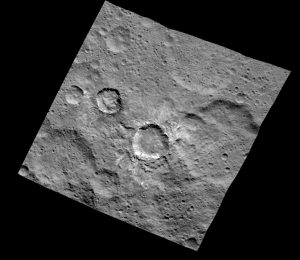Ibda l-Windows 7 / Vista / XP fil-Modalità Sikura bin-Netwerking
- Immedjatament wara li l-kompjuter jinxtegħel jew jerġa 'jinxtegħel (ġeneralment wara li tisma' l-beep tal-kompjuter tiegħek), taptap iċ-ċavetta F8 f'intervalli ta 'sekonda.
- Wara li l-kompjuter tiegħek juri informazzjoni dwar il-hardware u jagħmel test tal-memorja, jidher il-menu Advanced Boot Options.
Kif nista' nibda l-PC fil-Modalità Sikura?
Id-dħul fil-Modalità Sikura fl-istartjar. Uża l-passi li ġejjin biex tibda Windows 7 fil-Modalità Sikura meta l-kompjuter ikun mitfi: Ixgħel il-kompjuter u immedjatament ibda agħfas il-buttuna F8 ripetutament. Mill-Menu tal-Għażliet Avvanzati tal-Windows, uża t-tasti tal-vleġeġ biex tagħżel Safe Mode, u agħfas ENTER.
Kif nibda Windows 7 fil-Modalità Sikura jekk f8 ma jaħdimx?
Ibda l-Windows 7/10 Safe Mode mingħajr F8. Biex terġa 'tibda l-kompjuter tiegħek fil-Modalità Sikura, ibda billi tikklikkja fuq Ibda u mbagħad Mexxi. Jekk il-menu Start tal-Windows tiegħek ma jkollux l-għażla Mexxi li turi, żomm it-tasti tal-Windows fuq it-tastiera tiegħek u agħfas it-tasti R.
Kif nasal għall-Modalità Sikura mill-kmand fil-pront?
Ibda l-kompjuter tiegħek fil-Modalità Sikura bi Kmand Prompt. Matul il-proċess tal-bidu tal-kompjuter, agħfas il-buttuna F8 fuq it-tastiera tiegħek diversi drabi sakemm jidher il-menu tal-Għażliet Avvanzati tal-Windows, imbagħad agħżel Safe mode with Command Prompt mil-lista u agħfas ENTER.
Kif nasal għall-BIOS fil-Windows 7?
Metodu taċ-ċavetta F12
- Ixgħel il-kompjuter.
- Jekk tara stedina biex tagħfas it-tasti F12, agħmel hekk.
- L-għażliet tal-ibbutjar se jidhru flimkien mal-abbiltà li tidħol fis-Setup.
- Bl-użu tal-vleġġa, skrollja 'l isfel u agħżel .
- Agħfas Agħżel.
- L-iskrin Setup se jidher.
- Jekk dan il-metodu ma jaħdimx, irrepetih, iżda żomm F12.
Kif nista' nibda l-HP Windows 7 tiegħi fil-Modalità Sikura?
Uża l-passi li ġejjin biex tibda Windows 7 fil-Modalità Sikura meta l-kompjuter ikun mitfi:
- Ixgħel il-kompjuter u immedjatament ibda tagħfas iċ-ċavetta F8 ripetutament.
- Mill-Menu tal-Għażliet Avvanzati tal-Windows, uża t-tasti tal-vleġeġ biex tagħżel Safe Mode, u agħfas ENTER.
Kif nirrestawra l-Windows 7 fil-Modalità Sikura?
Biex tiftaħ System Restore fil-Modalità Sikura, segwi dawn il-passi:
- Ibbutja l-kompjuter tiegħek.
- Agħfas iċ-ċavetta F8 qabel ma l-logo tal-Windows jidher fuq l-iskrin tiegħek.
- Fl-Għażliet Avvanzati tal-Ibbutjar, agħżel Safe Mode bi Kmand Prompt.
- Agħfas Agħżel.
- Tip: rstrui.exe.
- Agħfas Agħżel.
Kif nista' nirranġa Windows 7 naqas milli jibbotja?
Waħħal #2: Ibbutja fl-Aħħar Konfigurazzjoni Tajba Magħrufa
- Nerġgħu l-kompjuter tiegħek.
- Agħfas F8 ripetutament sakemm tara l-lista ta 'għażliet boot.
- Agħżel l-Aħħar Konfigurazzjoni Tajba Magħrufa (Avvanzata)
- Agħfas Enter u stenna li boot.
Kif nista' nibda l-Dell Windows 7 tiegħi fil-Modalità Sikura?
Kif nista' nibda l-kompjuter tiegħi fil-Modalità Sikura b'Netwerking?
- Ibda bil-kompjuter kompletament mitfija.
- Agħfas il-buttuna Power.
- Immedjatament, ibda tagħfas it-tasti F8 darba kull sekonda sakemm jidher il-Menu Avvanzat Boot.
- Agħfas il-vleġġa 'l fuq jew il-vleġġa 'l isfel biex tenfasizza l-Modalità Sikura b'Netwerking, imbagħad agħfas Enter.
Kif nasal għall-għażliet avvanzati tal-boot mingħajr f8?
Aċċess għall-menu "Għażliet Avvanzati Boot".
- Qiegħed il-PC tiegħek kompletament u kun żgur li jkun waqaf għal kollox.
- Agħfas il-buttuna tal-qawwa fuq il-kompjuter tiegħek u stenna li l-iskrin bil-logo tal-manifattur jispiċċa.
- Hekk kif l-iskrin tal-logo jitlaq, ibda tektek ripetutament (mhux tagħfas u żomm ippressat) iċ-ċavetta F8 fuq it-tastiera tiegħek.
X'inhu l-pront tal-kmand għall-Modalità Sikura?
1. Uża "Shift + Nerġgħu" fuq l-iskrin Sign In tal-Windows 10
- Modalità Safe Standard – agħfas it-tasti 4 jew F4 fuq it-tastiera tiegħek biex tibdaha.
- Safe Mode with Networking – agħfas 5 jew F5.
- Safe Mode bi Kmand Prompt – agħfas jew 6 jew F6.
Kif nista' naċċessa l-bijos mill-kmand prompt?
Kif Editja BIOS Minn Linja tal-Kmand
- Itfi l-kompjuter tiegħek billi tagħfas u żżomm il-buttuna tal-qawwa.
- Stenna madwar 3 sekondi, u agħfas iċ-ċavetta "F8" biex tiftaħ il-pront tal-BIOS.
- Uża t-tasti tal-vleġġa 'l fuq u 'l isfel biex tagħżel għażla, u agħfas il-buttuna "Enter" biex tagħżel għażla.
- Ibdel l-għażla billi tuża t-tasti fuq it-tastiera tiegħek.
X'jagħmel il-mod sigur?
Il-mod sikur huwa mod dijanjostiku ta' sistema operattiva tal-kompjuter (OS). Jista 'wkoll jirreferi għal mod ta' tħaddim permezz ta 'softwer ta' applikazzjoni. Fil-Windows, il-mod sikur jippermetti biss li l-programmi u s-servizzi essenzjali tas-sistema jibdew mal-but. Il-mod sikur huwa maħsub biex jgħin jiffissa l-biċċa l-kbira, jekk mhux il-problemi kollha fi ħdan sistema operattiva.
Nista' naċċessa l-BIOS mill-Windows 7?
Passi biex taċċessa l-BIOS fuq apparat HP. Itfi l-PC, stenna għal ftit sekondi u terġa 'tibda. Meta l-ewwel skrin jixgħel, ibda agħfas F10 ripetutament sakemm jintwera l-iskrin tal-BIOS. Dan japplika għall-kompjuters li ġew installati minn qabel mal-Windows 7, jiġifieri tagħmir manifatturat fl-2006 jew wara.
Kif nidħol fil-BIOS fuq Windows 7 HP?
Aċċessa għall-utilità Setup tal-BIOS billi tuża serje ta 'presses ewlenin matul il-proċess tal-ibbutjar.
- Itfi l-kompjuter u stenna ħames sekondi.
- Ixgħel il-kompjuter, u mbagħad immedjatament agħfas iċ-ċavetta Esc ripetutament sakemm jinfetaħ il-Menu tal-Istartjar.
- Agħfas F10 biex tiftaħ il-BIOS Setup Utility.
Kif nibdel is-settings tal-BIOS tiegħi mingħajr ma nibda mill-ġdid Windows 7?
Passi
- Ibda mill-ġdid il-kompjuter tiegħek. Iftaħ Bidu.
- Stenna li tidher l-ewwel skrin tal-istartjar tal-kompjuter. Ladarba l-iskrin tal-istartjar tidher, ikollok tieqa limitata ħafna li fiha tista 'tagħfas iċ-ċavetta tas-setup.
- Agħfas u żomm Del jew F2 biex tidħol fis-setup.
- Stenna li l-BIOS tiegħek titgħabba.
Kif nista' nibda l-kompjuter HP tiegħi fil-Modalità Sikura?
Ibda fil-Modalità Sikura. Tektek iċ-ċavetta "F8" fuq il-filliera ta 'fuq tat-tastiera kontinwament hekk kif il-magna tibda tibbotja. Agħfas it-tasti tal-cursor "Down" biex tagħżel "Modalità Sikura" u agħfas il-buttuna "Enter".
Kif nista 'reboot il-kompjuter tiegħi windows 7?
Metodu 2 Tibda mill-ġdid billi tuża Startup Avvanzat
- Neħħi kwalunkwe midja ottika mill-kompjuter tiegħek. Dan jinkludi floppy discs, CDs, DVDs.
- Itfi l-kompjuter tiegħek. Tista 'wkoll terġa' tibda l-kompjuter.
- Qabbad il-kompjuter tiegħek.
- Agħfas u żomm F8 waqt li l-kompjuter jibda.
- Agħżel għażla boot billi tuża t-tasti tal-vleġġa.
- Agħfas ↵ Daħħal .
Kif nista' nibda l-laptop HP tiegħi fil-modalità sigura?
Iftaħ Windows fil-Modalità Sikura billi tuża Kmand Prompt.
- Ixgħel il-kompjuter tiegħek u ripetutament agħfas iċ-ċavetta esc sakemm jinfetaħ il-Menu tal-Istartjar.
- Ibda l-Irkupru tas-Sistema billi tagħfas F11.
- L-iskrin Agħżel għażla juri.
- Ikklikkja Għażliet Avvanzati.
- Ikklikkja Kmand Prompt biex tiftaħ it-tieqa tal-Kmand Prompt.
Is-Sistema Restore taħdem fil-Modalità Sikura Windows 7?
Ir-restawr tas-sistema tat-tħaddim fil-mod sikur Windows 7 jista 'jgħinek tirrestawra l-kompjuter għall-istat preċedenti. Imma x'jiġri jekk ma tistax tibbotja fil-windows 7 safe mode? Tista 'tuża diska tat-tiswija tas-sistema jew flash drive USB Bootable.
Jista 'jibbotja fil-modalità sigura iżda mhux normali?
Jista 'jkollok bżonn li tibbutja fil-Modalità Sikura biex tagħmel xi xogħol, imma xi drabi l-Windows tibda awtomatikament fil-Modalità Sikura meta tibdel is-settings għal Istartjar Normali. Agħfas iċ-ċavetta "Windows + R" u mbagħad ittajpja "msconfig" (mingħajr kwotazzjonijiet) fil-kaxxa u mbagħad agħfas Enter biex tiftaħ Windows System Configuration.
Kif nibda Windows Defender fil-Modalità Sikura?
Jekk trid tħaddem il-Windows Defender iżda trid tkun fil-'modalità sigura', tista' tiskeda li taħdem mal-bidu mill-ġdid tiegħek li jmiss.
- Mur fil-Settings, Sigurtà tal-Windows.
- Ikklikkja fuq Virus & theddida protezzjoni.
- Ikklikkja fuq il-link blu 'Scan Options'
- Agħżel il-modalità offline tad-Difensur.
Kif taċċessa l-menu Advanced Boot Options?
Segwi dawn il-passi biex tuża l-menu Advanced Boot Options:
- Ibda (jew ibda mill-ġdid) il-kompjuter tiegħek.
- Agħfas F8 biex tinvoka l-menu Advanced Boot Options.
- Agħżel Tiswija l-Kompjuter Tiegħek mil-lista (l-ewwel għażla).
- Uża l-vleġeġ 'il fuq u 'l isfel biex tinnaviga fl-għażliet tal-menu.
Kif nista' nibda għażliet ta' startup avvanzati?
Biex tibda Windows fil-mod sikur jew tasal għal settings oħra tal-istartjar:
- Agħżel il-buttuna Start, imbagħad agħżel Settings .
- Agħżel Aġġornament u sigurtà > Irkupru.
- Taħt Startup Avvanzat agħżel Nerġgħu issa.
- Wara li l-PC tiegħek jerġa 'jibda għall-iskrin Agħżel għażla, agħżel Issolvi l-problemi > Għażliet avvanzati > Settings tal-Istartjar > Nerġgħu.
Kif nasal għall-menu tal-boot mingħajr tastiera?
Jekk inti tista 'aċċess Desktop
- Kull ma trid tagħmel hu li żżomm il-buttuna Shift fuq it-tastiera tiegħek u terġa 'tibda l-PC.
- Iftaħ il-menu Bidu u kklikkja fuq il-buttuna "Qawwa" biex tiftaħ l-għażliet tal-enerġija.
- Issa agħfas u żomm il-buttuna Shift u kklikkja fuq "Ibda mill-ġdid".
- Il-Windows se jibda awtomatikament f'għażliet ta 'boot avvanzati wara dewmien qasir.
Ritratt fl-artiklu minn "JPL - NASA" https://www.jpl.nasa.gov/blog/?page=1&search=&blog_columns=Dawn+Journal&blog_authors=Marc+Rayman